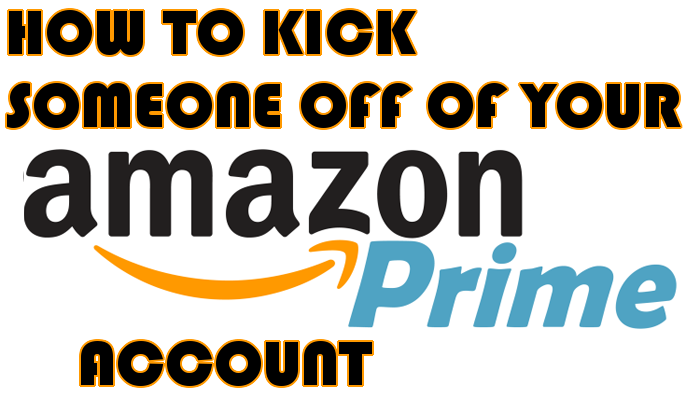
Как выгнать кого-то с вашего аккаунта Amazon Prime
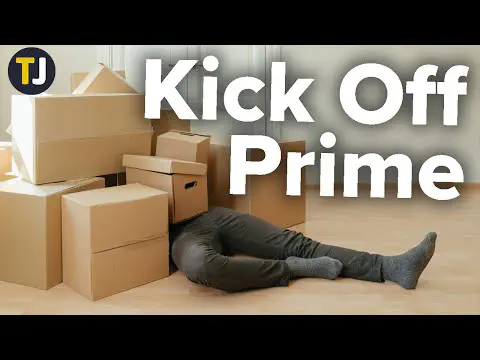
Просмотрите это видео на YouTube
Содержание
Amazon — один из крупнейших сайтов электронной коммерции в мире. Начав со скромного книжного интернет-магазина, он быстро превратился в тот джаггернаут электроники и бытовых товаров, который мы имеем сегодня. С более чем 95 миллионами членов Amazon Prime только в США, это популярный онлайн ресурс для покупок, развлечений и решений для дома.
Amazon Prime, вероятно, является самым инновационным и успешным вкладом компании в онлайн-ритейл с дополнительными преимуществами потокового видео, бесплатных электронных книг и неограниченной двухдневной доставки. Доступ к этим преимуществам сам по себе делает счета Amazon Prime естественной мишенью для несанкционированных гостей и семейных халявщиков. Если вы хотите не стать жертвой или уже стали ею и хотите избавиться от этой неприятности, следуйте этим необходимым мерам предосторожности, которые я изложил ниже. Пришло время защитить свой желанный аккаунт и обеспечить конфиденциальность, которой он по праву заслуживает.
Как узнать, что кто-то использует ваш аккаунт Amazon
Есть несколько признаков того, что кто-то использует ваш аккаунт Amazon. Хотя в некоторых случаях бывает трудно определить, кто это, понимание того, на что следует обратить внимание, докажет, что кто-то другой использует ваш аккаунт Prime.
Помимо понимания признаков злоумышленника, мы также рассмотрим, как избавиться от него и защитить ваш аккаунт Amazon.
- Персональная информация изменилась — это может показаться очевидным, но проверка адресов и платежной информации, которые не принадлежат вам, является хорошим признаком того, что кто-то имеет доступ к вашему аккаунту.
- Проверьте пункты «Недавние заказы» и «Недавно искали» — здесь можно найти следы, оставленные другими людьми, которые искали или заказывали товары.
- Сообщения от Amazon — если вы получаете сообщения об отправке товаров, а вы ничего не заказывали, кто-то использует ваш аккаунт
- Amazon Prime Video и другие услуги — фильмы и книги могут начать появляться в вашем списке покупок или недавно просмотренных. Если это не то, что вы инициировали, пора принимать меры.
Независимо от того, дали ли вы разрешение другу или члену семьи использовать ваш аккаунт Prime, или кто-то получил доступ к нему без вашего согласия, следуя этим инструкциям, вы убедитесь, что они больше не смогут войти.
Give «Them» The Boot
Первым делом нам нужно выставить этих нежелательных «гостей» за дверь. Мы начнем со смены пароля, чтобы немедленно удалить всех, кто в настоящее время наслаждается несанкционированными прогулками через ваш аккаунт. Мы изменим несколько вещей в вашем аккаунте, так что оставайтесь со мной и следите за развитием событий.
Change Your Password
Давайте восстановим контроль над вашим аккаунтом и изменим ваш пароль. Пока вы все еще можете получить доступ к своему аккаунту Amazon:
- Войдите в систему с текущими учетными данными, наведите курсор на «Account & Lists», чтобы появилось выпадающее меню. Нажмите на Your Account .
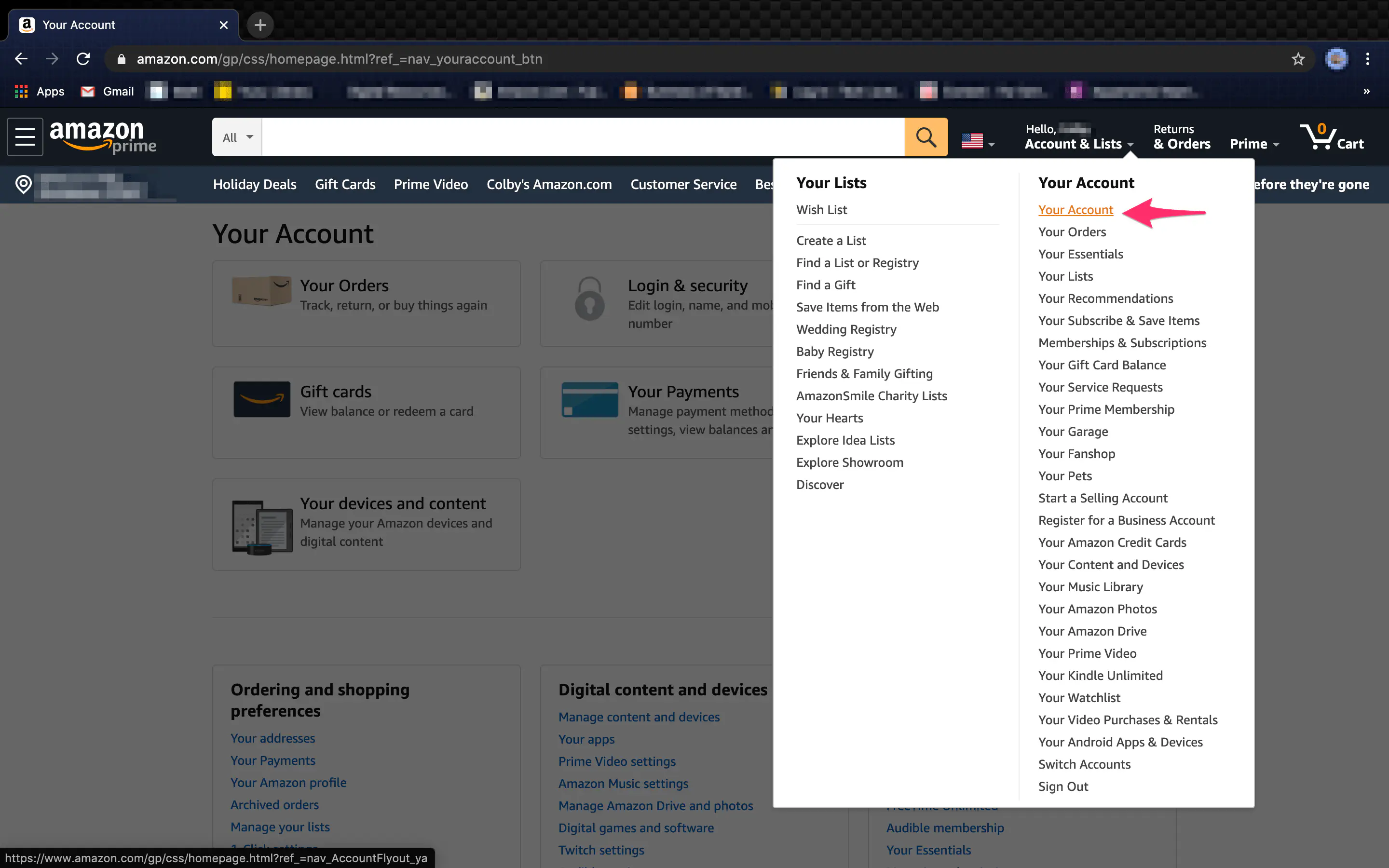
- На домашней странице Amazon нажмите на Login & security .
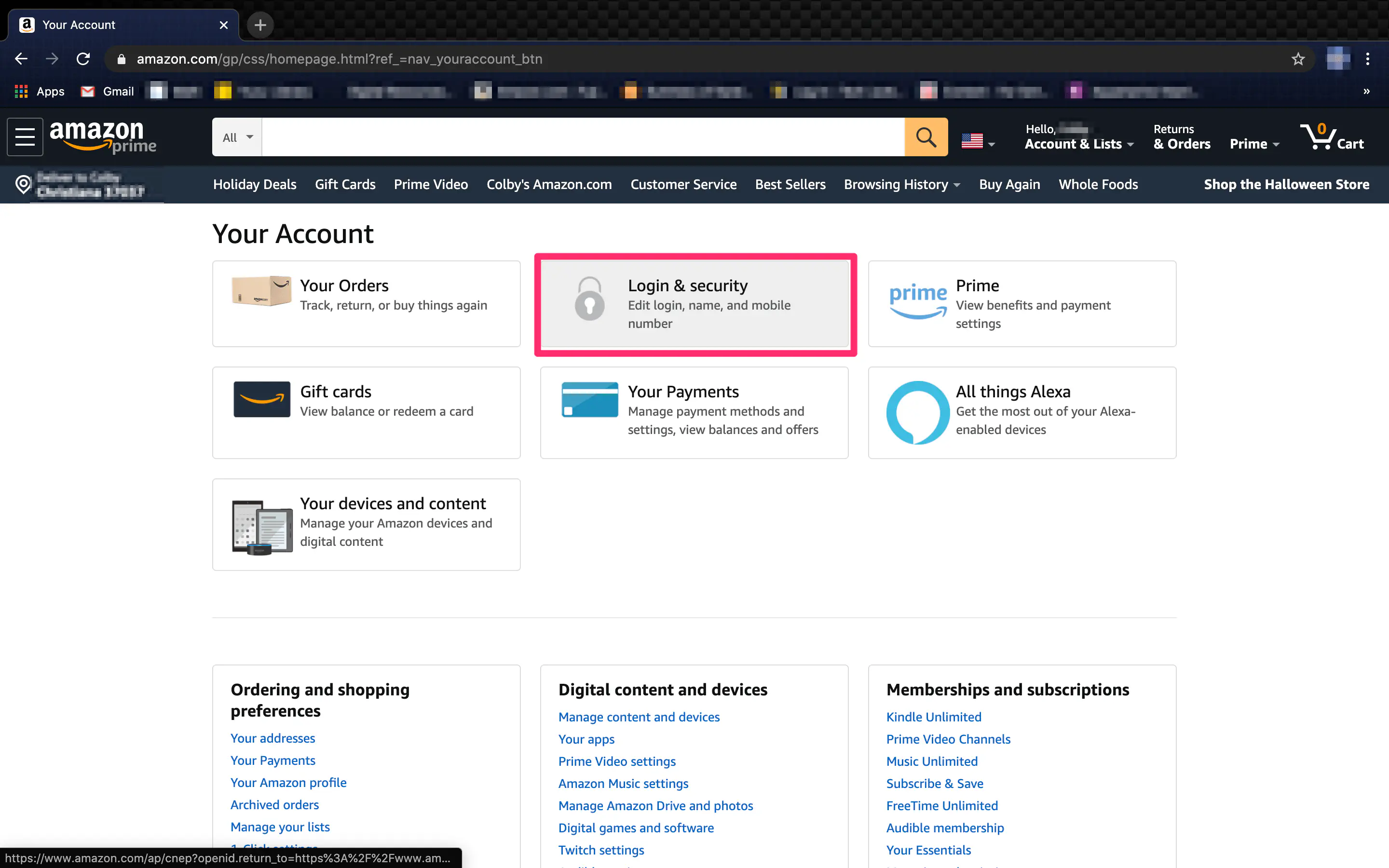
- Найдите строку «Password:» и нажмите на Edit кнопку, расположенную справа.
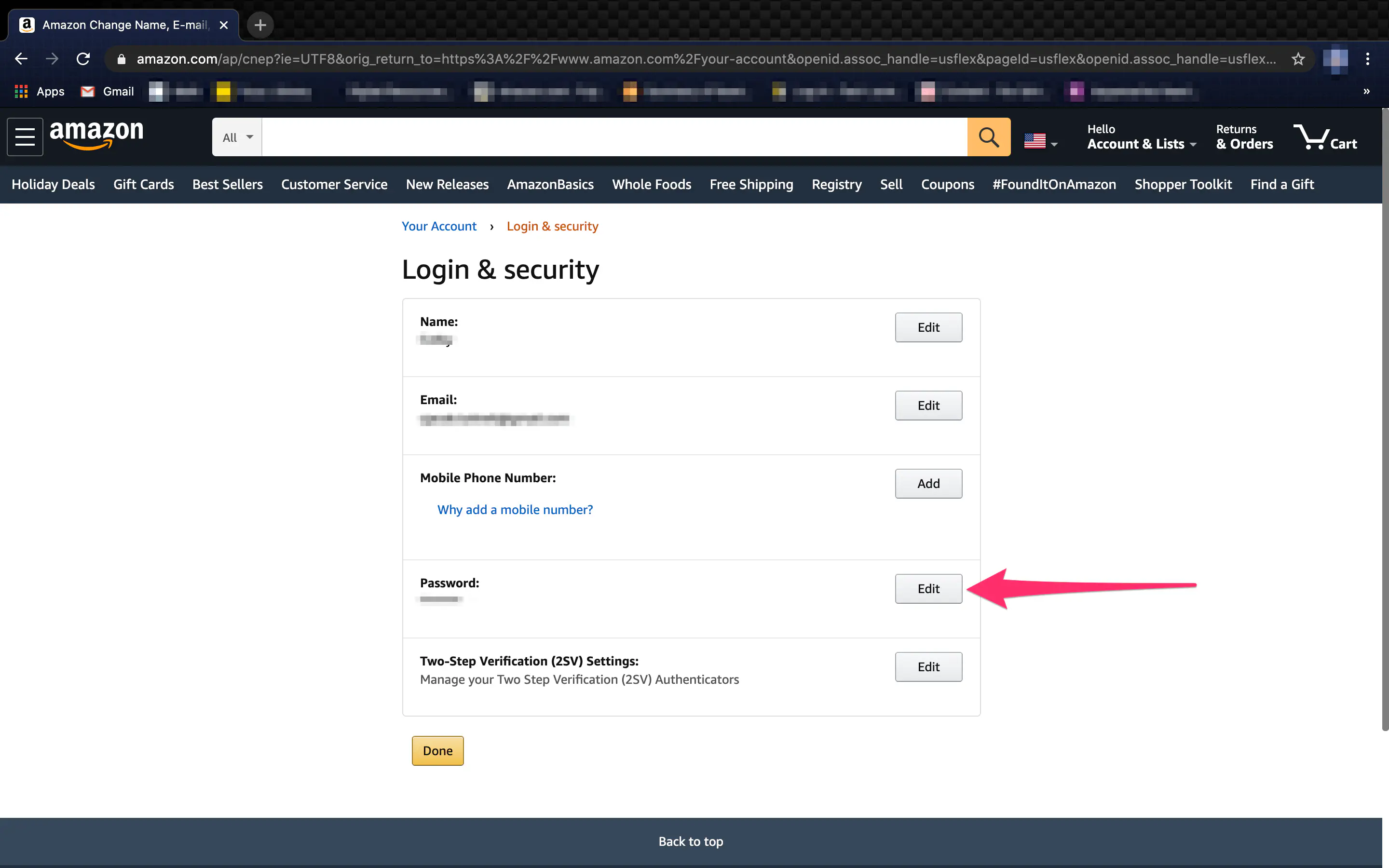
- Заполните текущий пароль и введите новый в соответствующее поле.
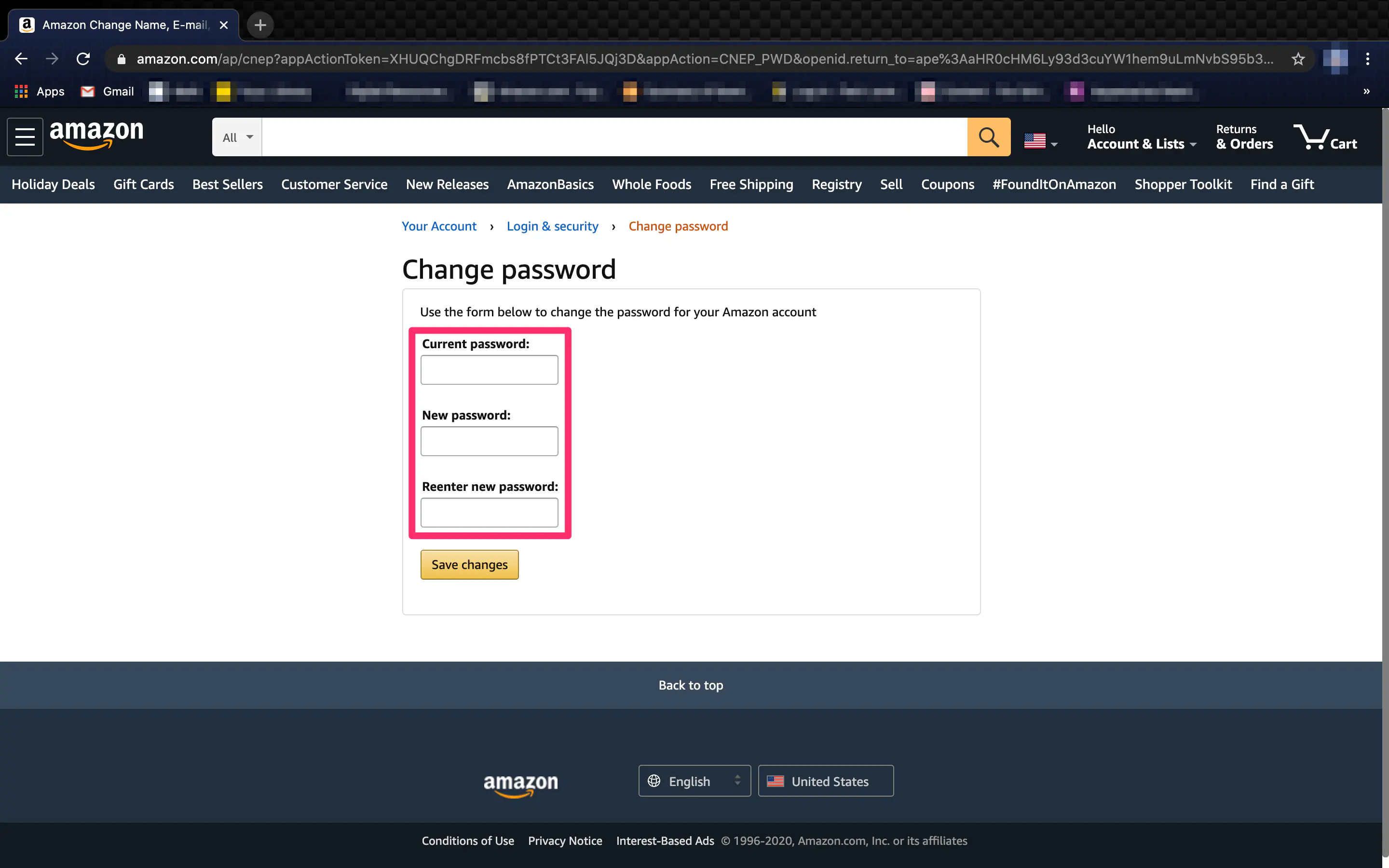
- Убедитесь, что ваш новый пароль сложнее текущего. Добавьте заглавные и строчные буквы, цифры и даже символы, чтобы хакерам было сложнее его взломать. Избегайте использования полных английских слов, личной информации и знакомых фраз. Алгоритм злоумышленника легко расшифрует что-то популярное или легкодоступное в словаре. Если они не смогут взломать ваш пароль, то, скорее всего, перейдут к более легкой цели.
- Избегайте использования общеизвестных слов и цифр, таких как даты рождения, адреса, годовщины, имена детей и т.д.
- Наконец, введите новый пароль в текстовый блок, прежде чем нажать кнопку Сохранить изменения для завершения процесса.
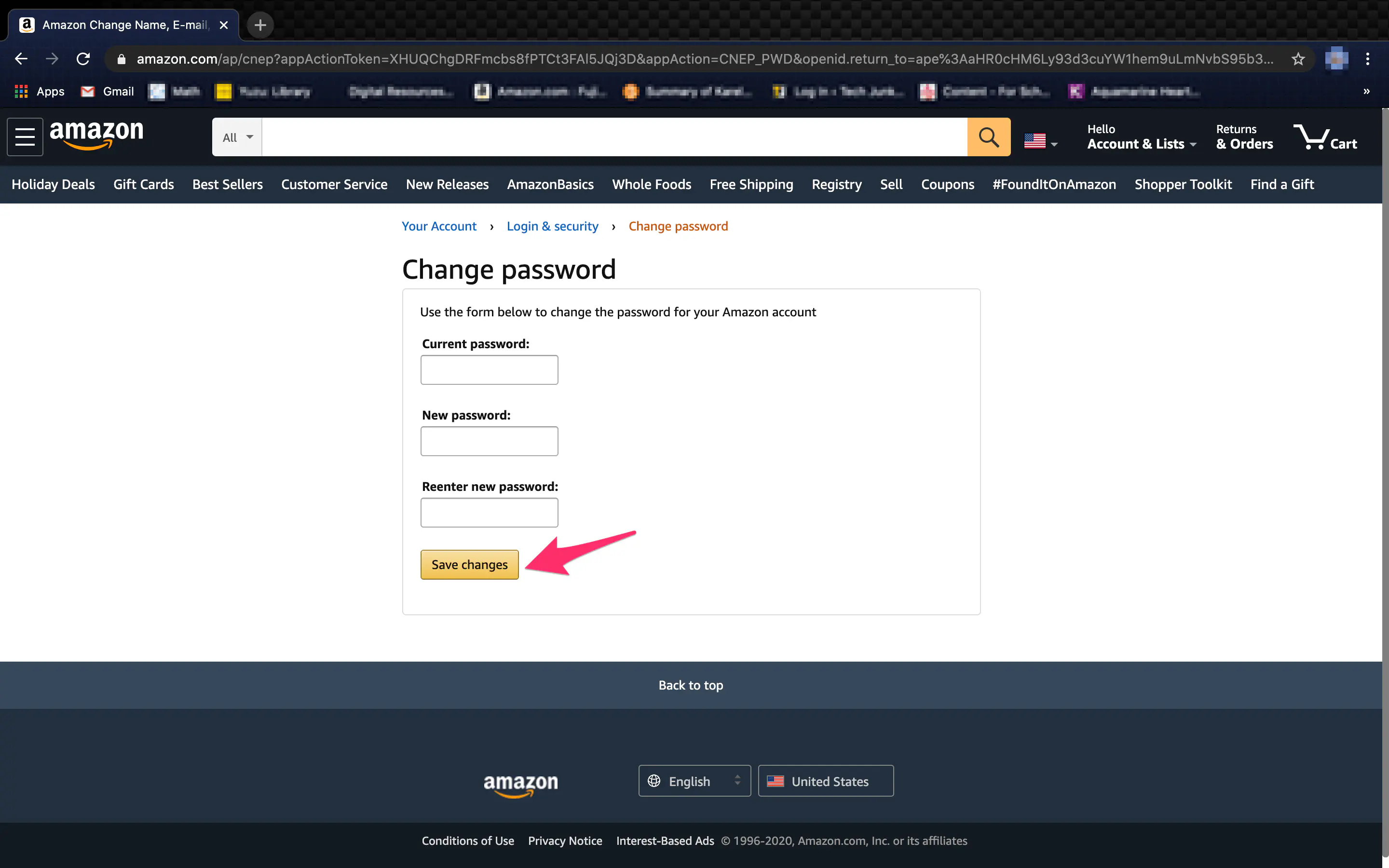
Проверьте точность информации о вашем аккаунте
Еще одна вещь, которую любят делать хакеры, — это изменять информацию о вашем аккаунте, чтобы ее было сложнее удалить. На той же странице Login & security убедитесь, что строки «Имя», «Электронная почта» и «Номер мобильного телефона» верны.
Проверка правильности этой информации гарантирует, что вы получите все предупреждения или обновления. Также нелишним будет удалить все адреса и информацию о картах, которые вам не принадлежат. Это означает, что будет легче обнаружить изменения в информации, когда вы снова войдете в систему.
Если все выглядит правильно, можно переходить к следующему шагу. Если что-то отображается неправильно, нажмите кнопку Редактировать справа и внесите соответствующие исправления. Строка «Номер мобильного телефона» будет особенно важна для последующих действий.
Добавление двухфакторной аутентификации
Последняя строка на странице Вход и безопасность — это «Расширенные настройки безопасности». Когда вы нажмете кнопку «Изменить» для этой строки, вы перейдете на новую страницу, где сможете настроить 2FA для вашей учетной записи Amazon.

Двухфакторная аутентификация (2FA) разработана как вторая стена защиты путем создания дополнительного пароля для входа в вашу учетную запись. Пароли легко украсть, но добавление этого дополнительного уровня защиты поможет вашему аккаунту Amazon оставаться в безопасности.
- Нажмите кнопку Get Started на странице «Advanced Security Settings», чтобы начать.
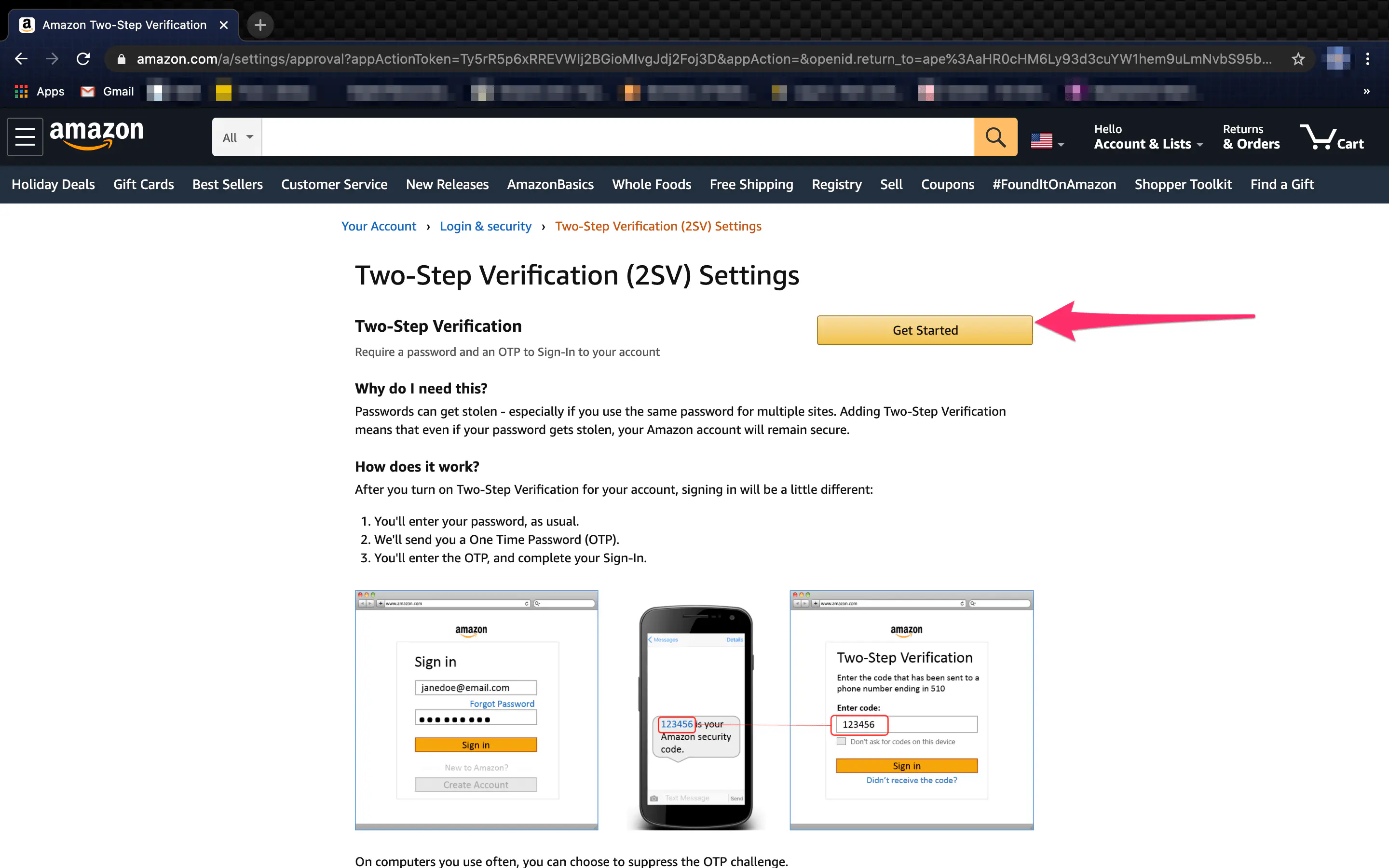
- Первым шагом будет выбор способа получения пароля 2FA. У вас есть возможность выбрать SMS-сообщение, автоматический телефонный звонок или приложение для авторизации, например, Google Authenticator.
- Выбрав любой из первых двух вариантов, вы должны будете ввести свой номер телефона.
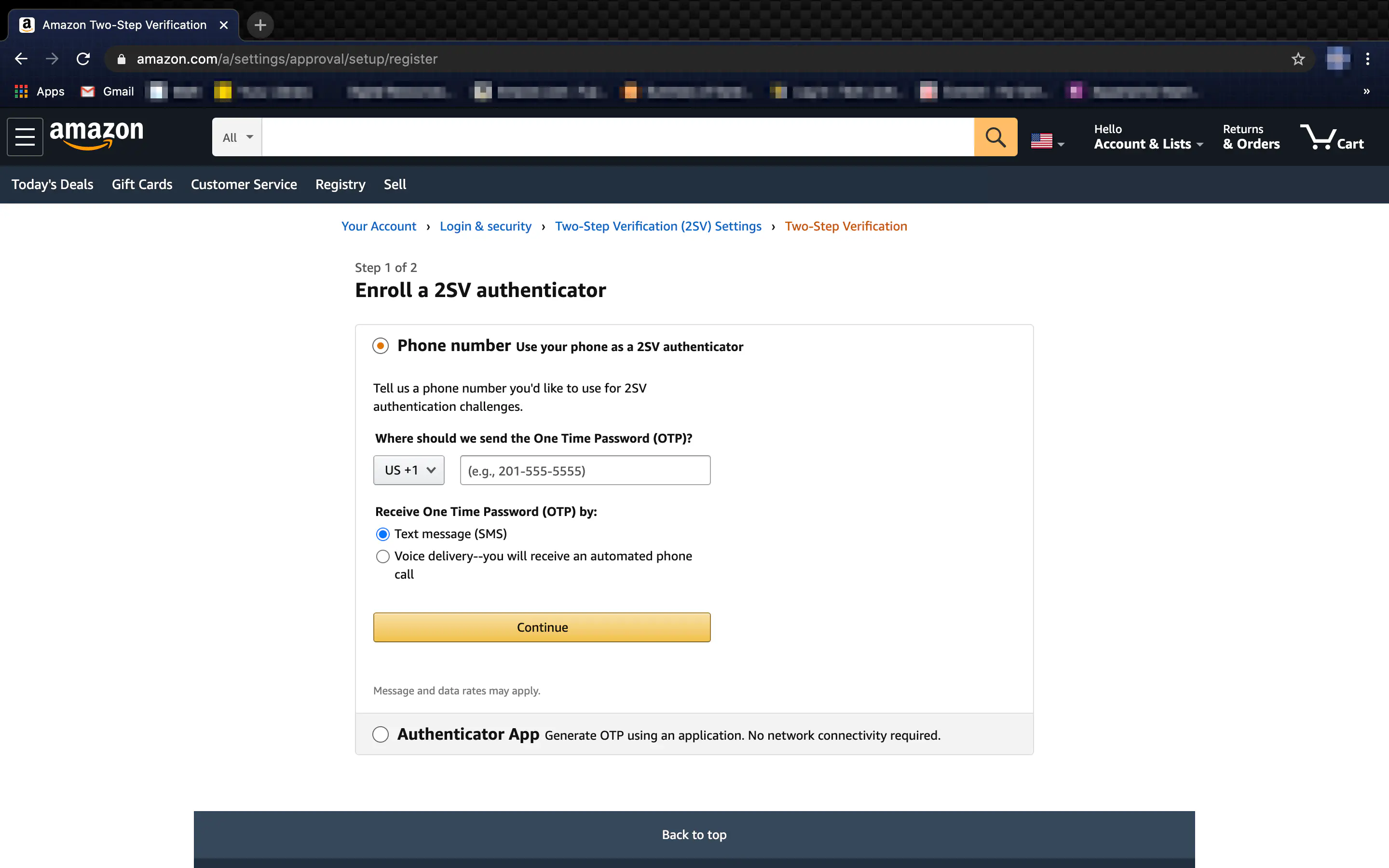
- Просто выберите международный код, который относится к вам, из выпадающего списка, а затем введите свой номер телефона в соответствующее поле.
- Завершите процесс введением кода, который вам пришлют.
- Если вы предпочитаете аутентификатор-приложение, вам нужно достать свой мобильный телефон, запустить выбранное вами приложение аутентификатора, добавить новый аккаунт, а затем отсканировать штрих-код на экране с помощью камеры.
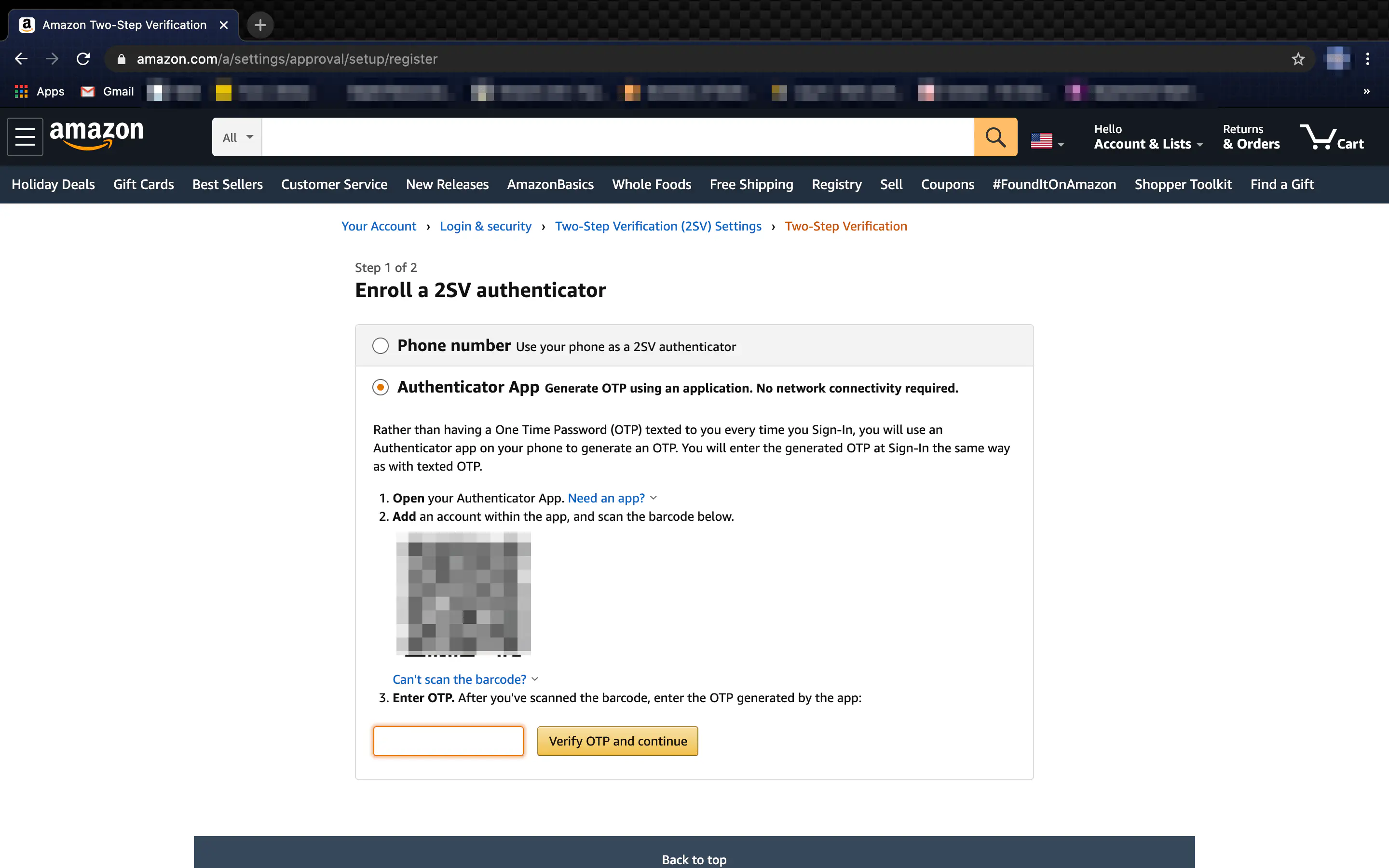
- После сканирования на вашем аутентификаторе-приложении появится новый код для созданного аккаунта. Введите эти цифры в поле, предусмотренное на сайте Amazon, и нажмите Verify OTP and continue , до истечения срока действия кода.
- Если срок действия кода истекает раньше, чем вы успеете его ввести, просто введите следующий показанный код.
- После первого шага вам будет предложено добавить дополнительную меру безопасности, создав резервный метод. Этим методом будет тот, который вы не выбрали на шаге 1. Вы можете отказаться от этого шага, заполнив соответствующее поле.
- Третий и последний шаг — это скорее «предупреждение». Amazon сообщает вам, что некоторые устройства не могут отобразить второй экран для ввода пароля 2FA. Он предоставляет инструкцию о том, что делать в этом случае, с наглядным пособием.
- Вы также можете настроить его так, чтобы он не требовал ввода пароля 2FA для текущего устройства и используемого браузера. Если вы хотите сделать это, установите флажок «Не требовать коды в этом браузере» перед тем, как нажать кнопку Готово. Включите двухэтапную проверку .
Удаление неавторизованных устройств
Еще один способ гарантировать, что те, кто пользовался вашей учетной записью в прошлом, больше не будут повторяться, — это избавить вашу учетную запись от их устройств. Вы можете сделать это на сайте Amazon или Prime Video.
На сайте Amazon:
- Войдите в систему с текущими учетными данными, наведите курсор на «Account & Lists», чтобы открыть выпадающее меню. Выберите Ваш контент и устройства .
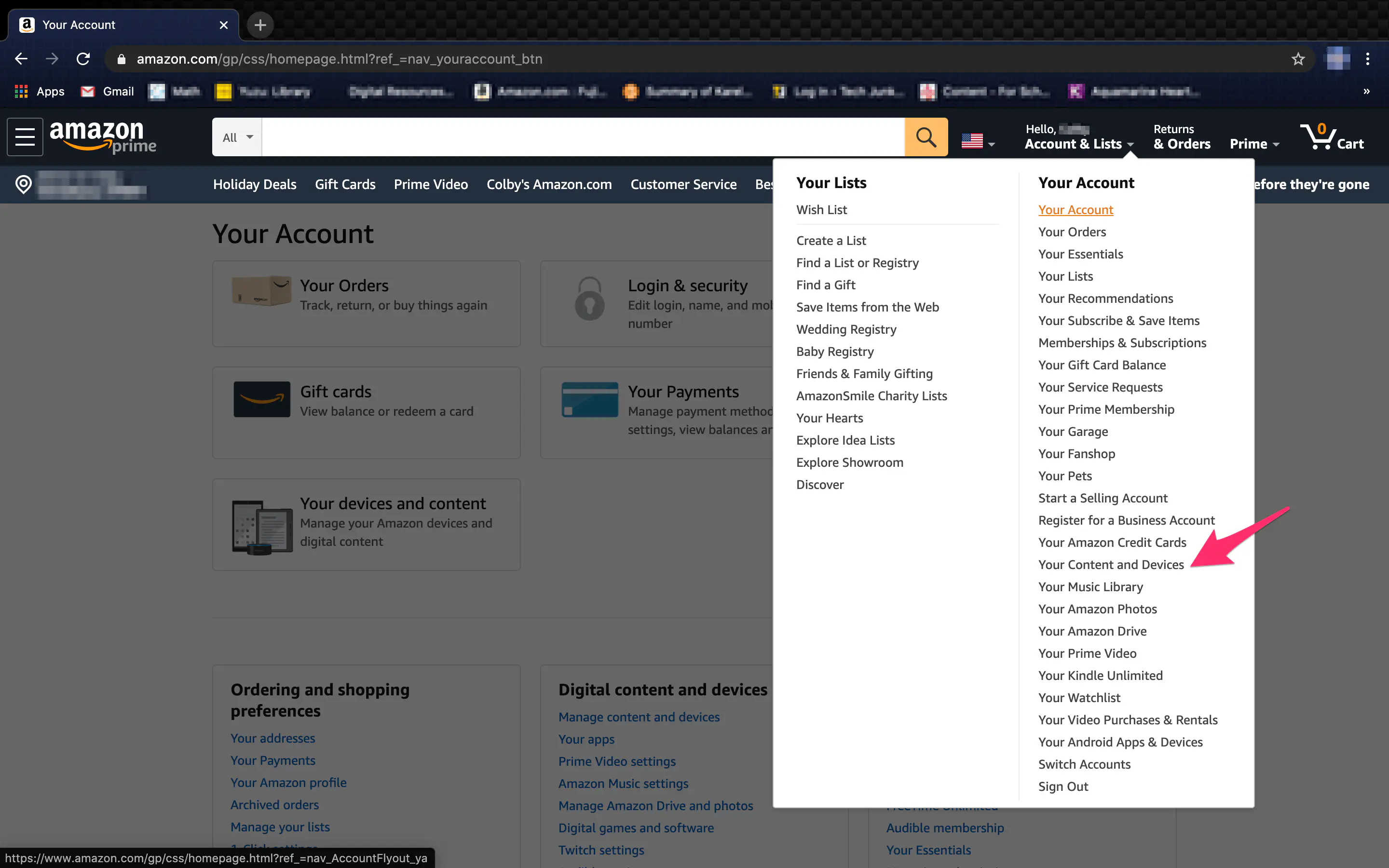
- Перейдите на вкладку «Устройства», чтобы получить список всех зарегистрированных устройств на вашей учетной записи.
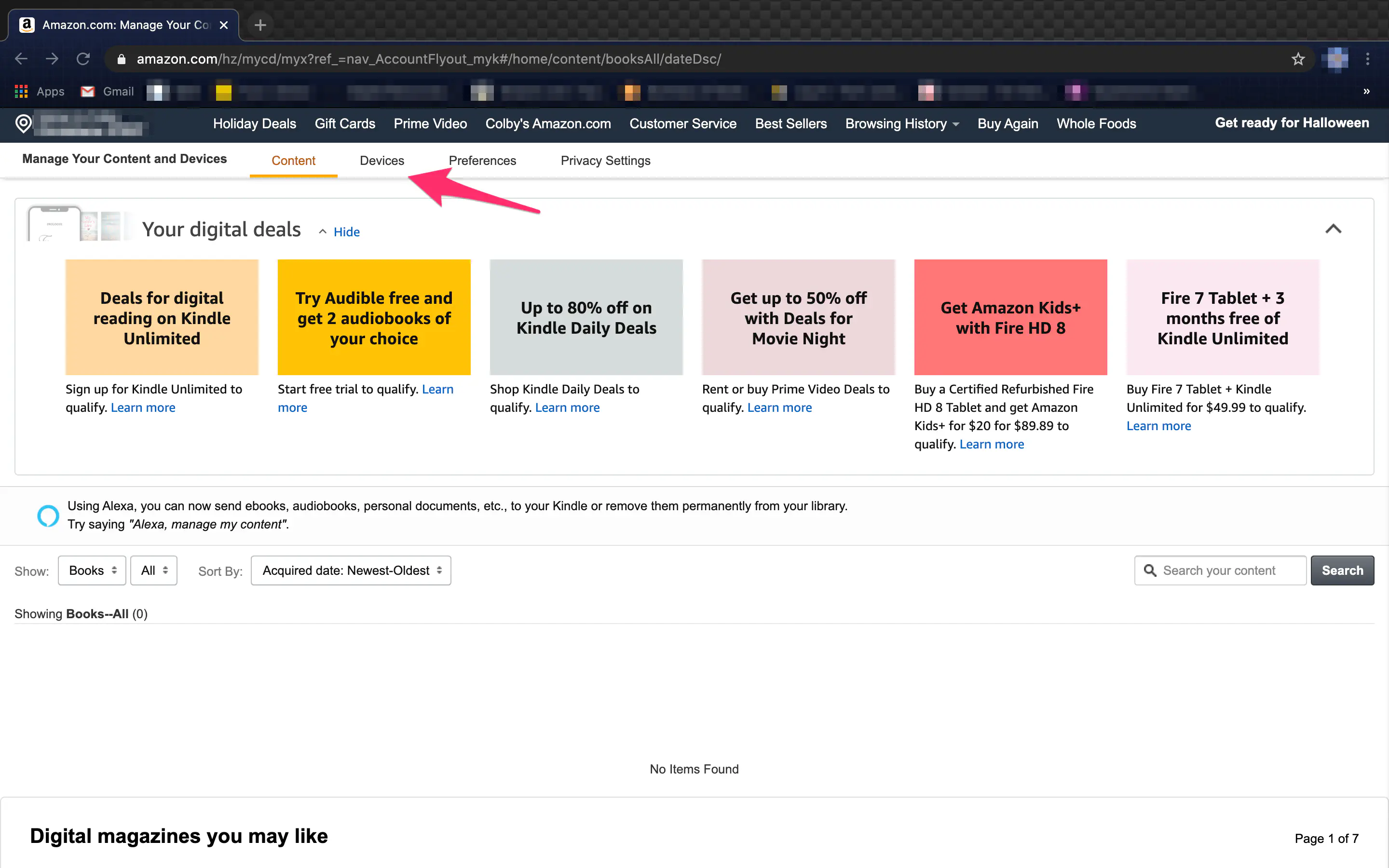
- Выберите, с какой учетной записи вы их удаляете.
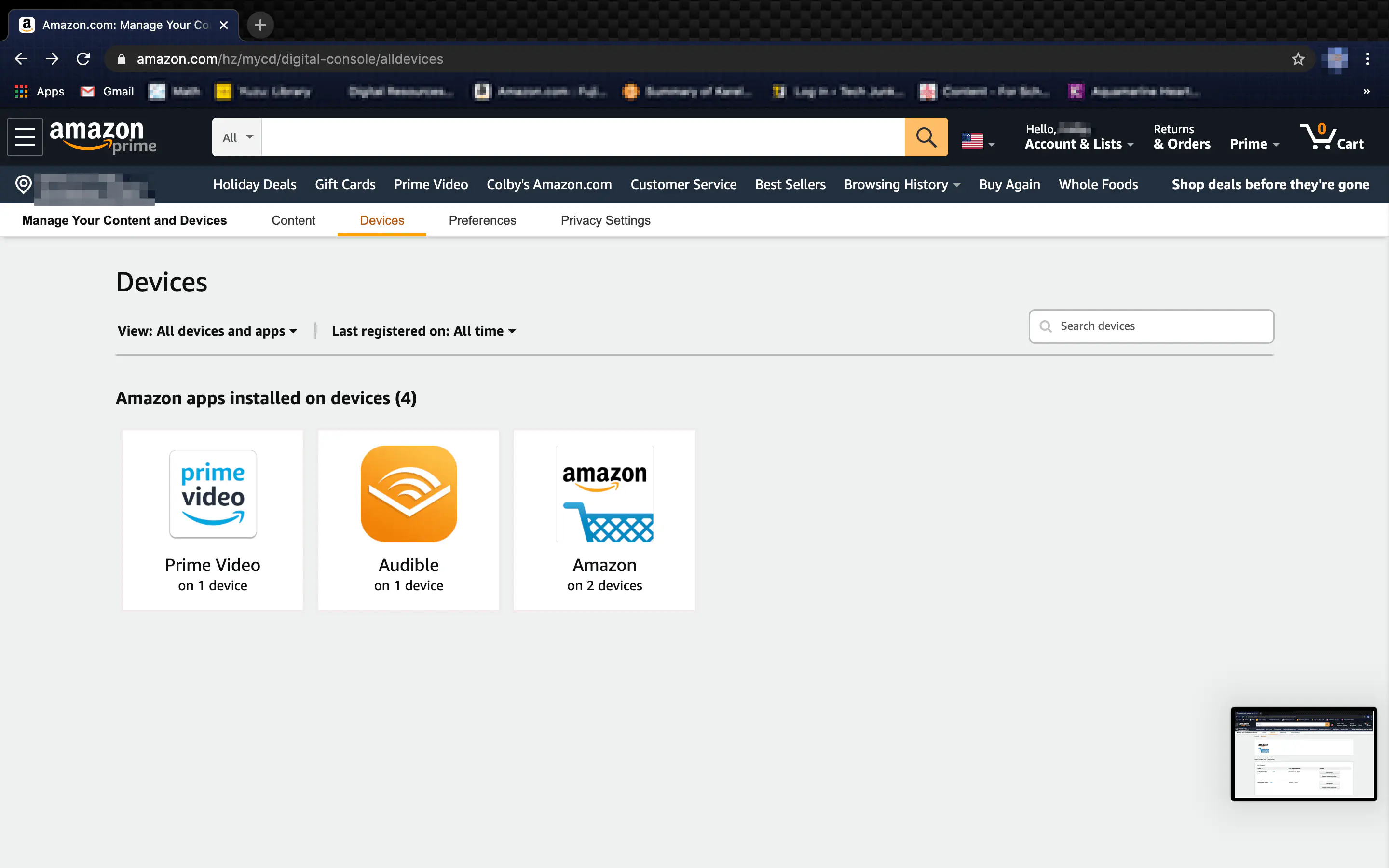
- Чтобы удалить устройство из учетной записи, выберите Deregister рядом с устройством.
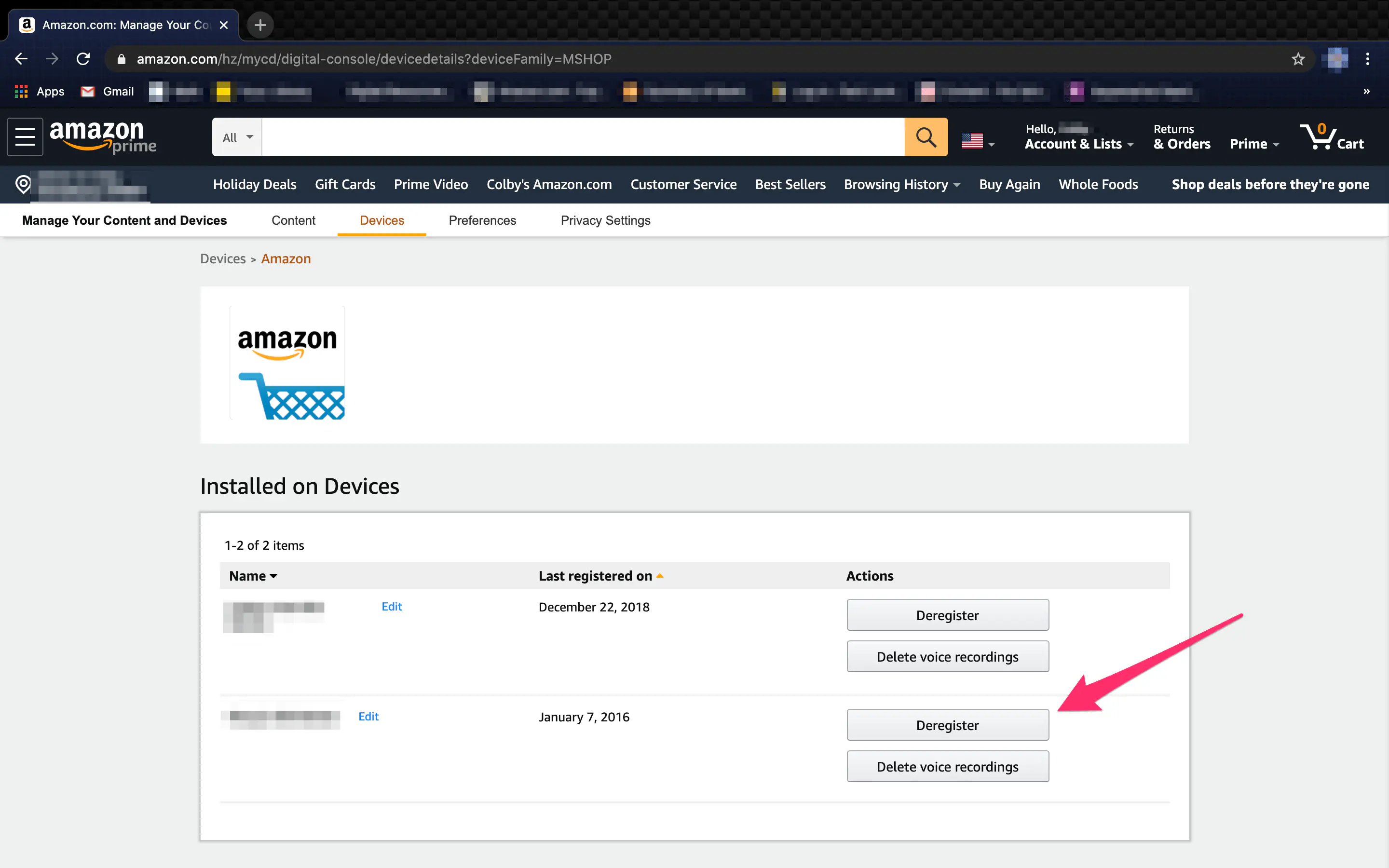
На сайте Prime Video:
- Войдите в систему и нажмите на символ шестеренки в правом верхнем углу.
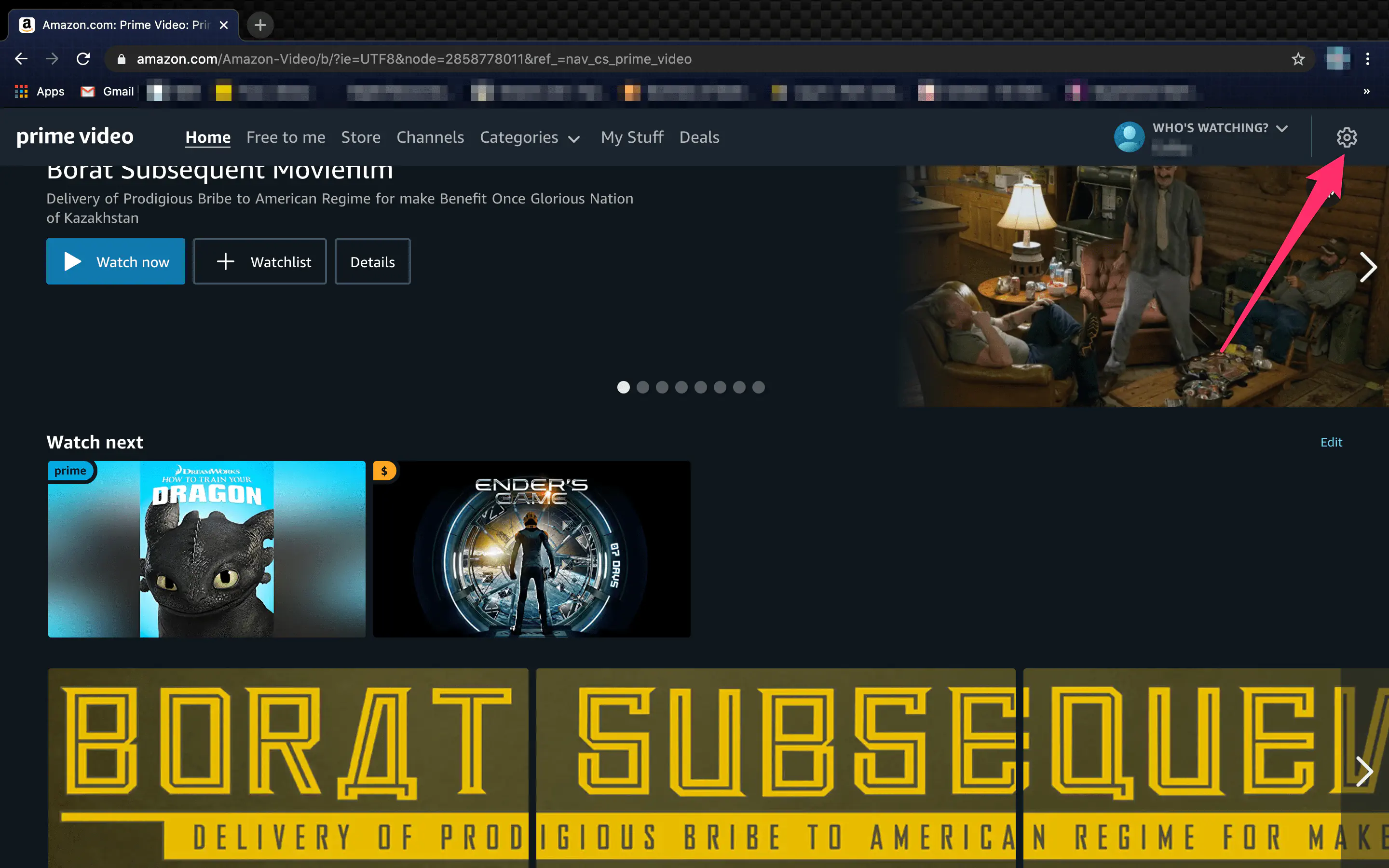
- Нажмите Настройки .
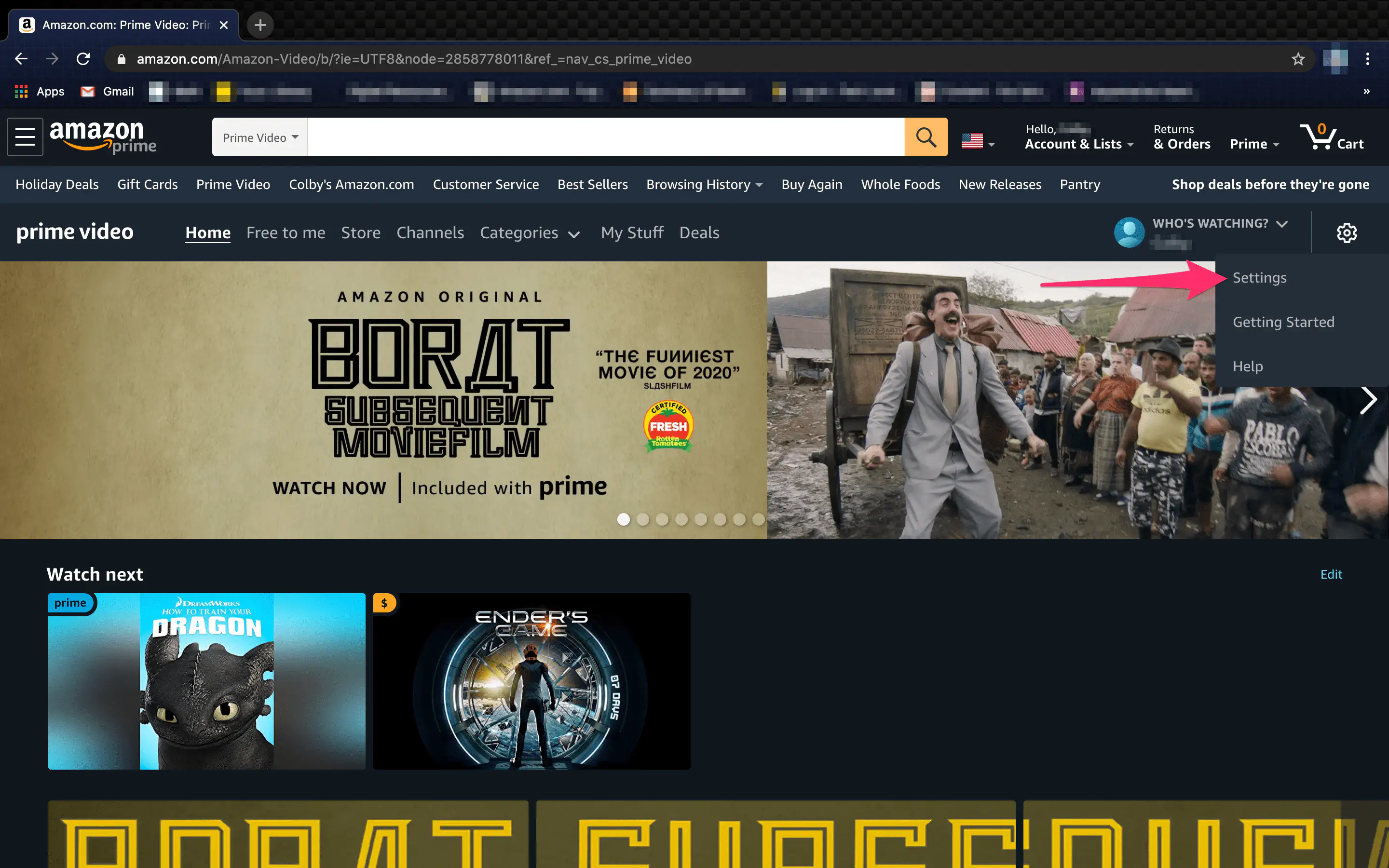
- Выберите вкладку Ваши устройства вверху.
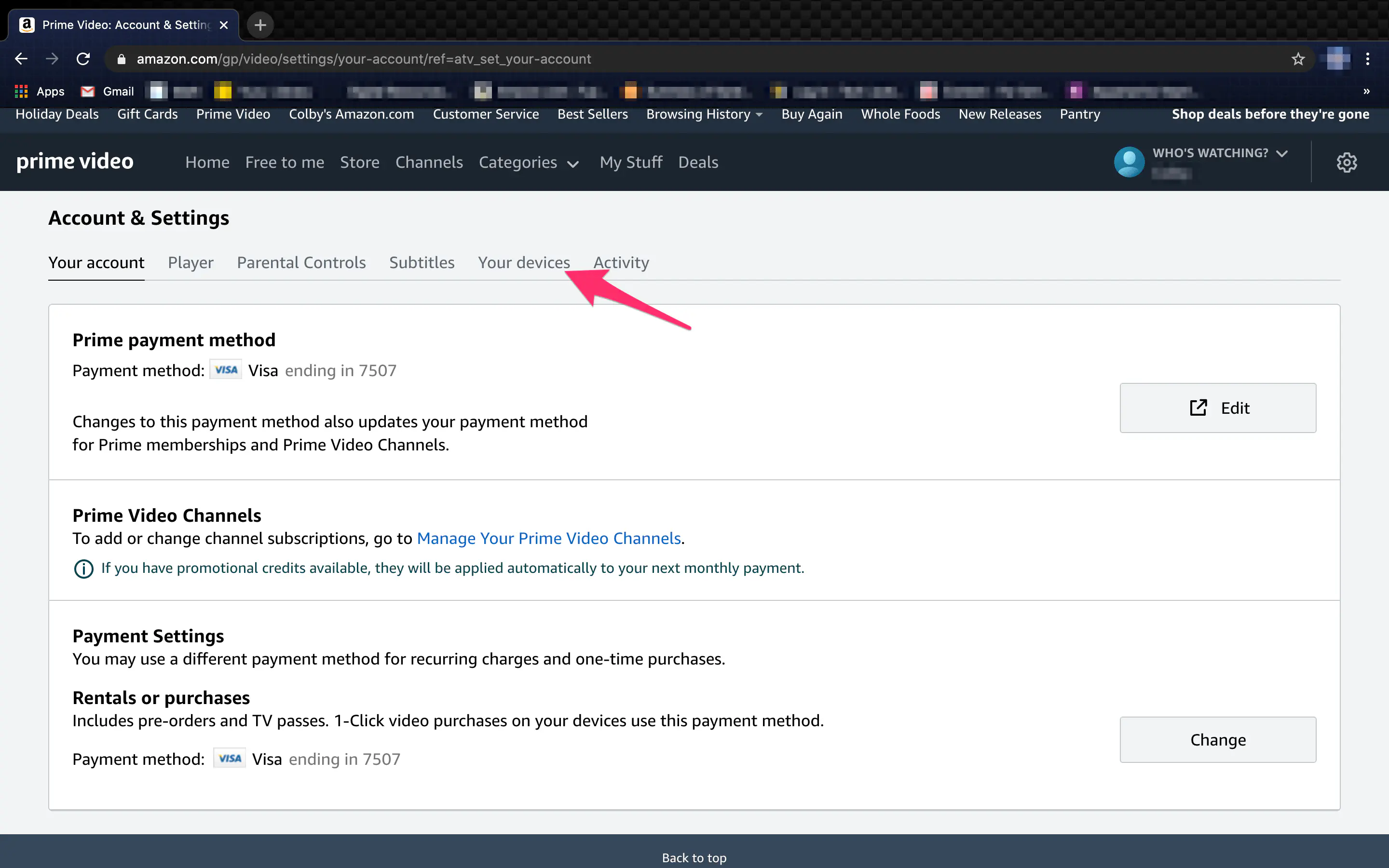
- Чтобы удалить устройство из вашей учетной записи, выберите Отменить регистрацию рядом с устройством.
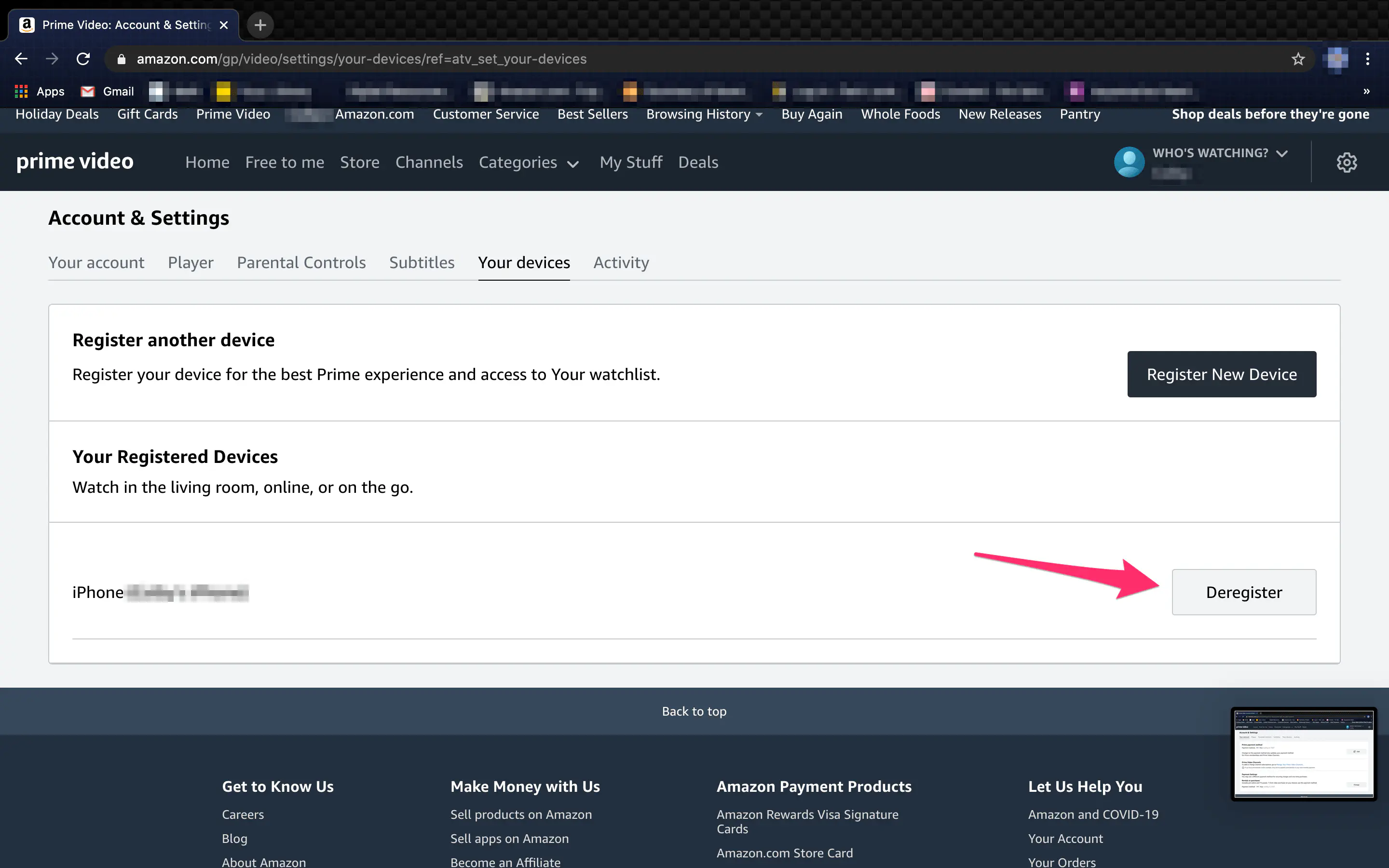
В будущем, если вы выйдете из Prime Video, используемое вами устройство больше не будет подключено к вашей учетной записи. Prime Video больше не будет доступен с этого устройства, пока вы снова не войдете в систему.
Чтобы выйти из Prime Video:
- В правом верхнем углу главной страницы откройте меню Account .
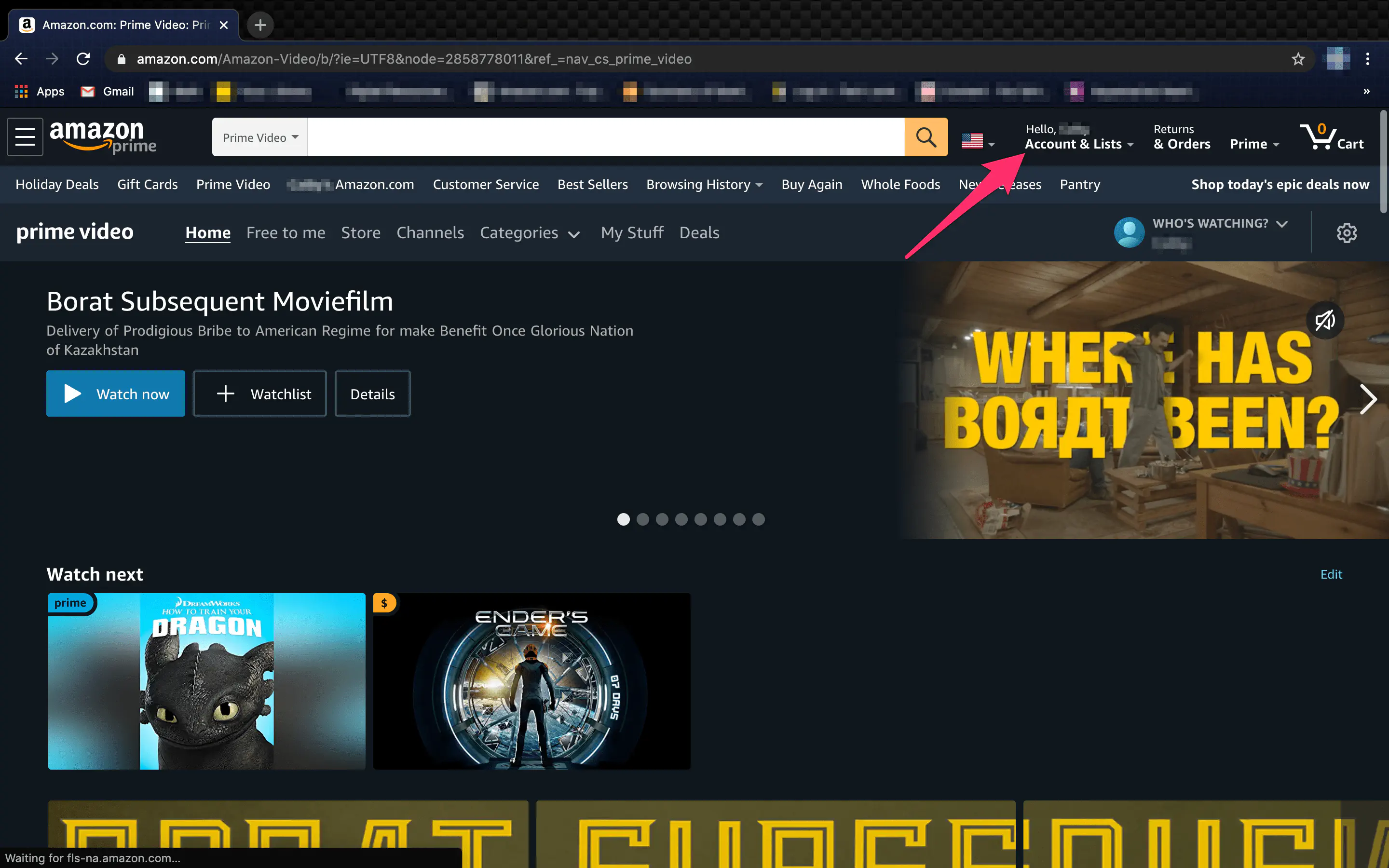
- В раскрывающемся списке выберите Sign Out .
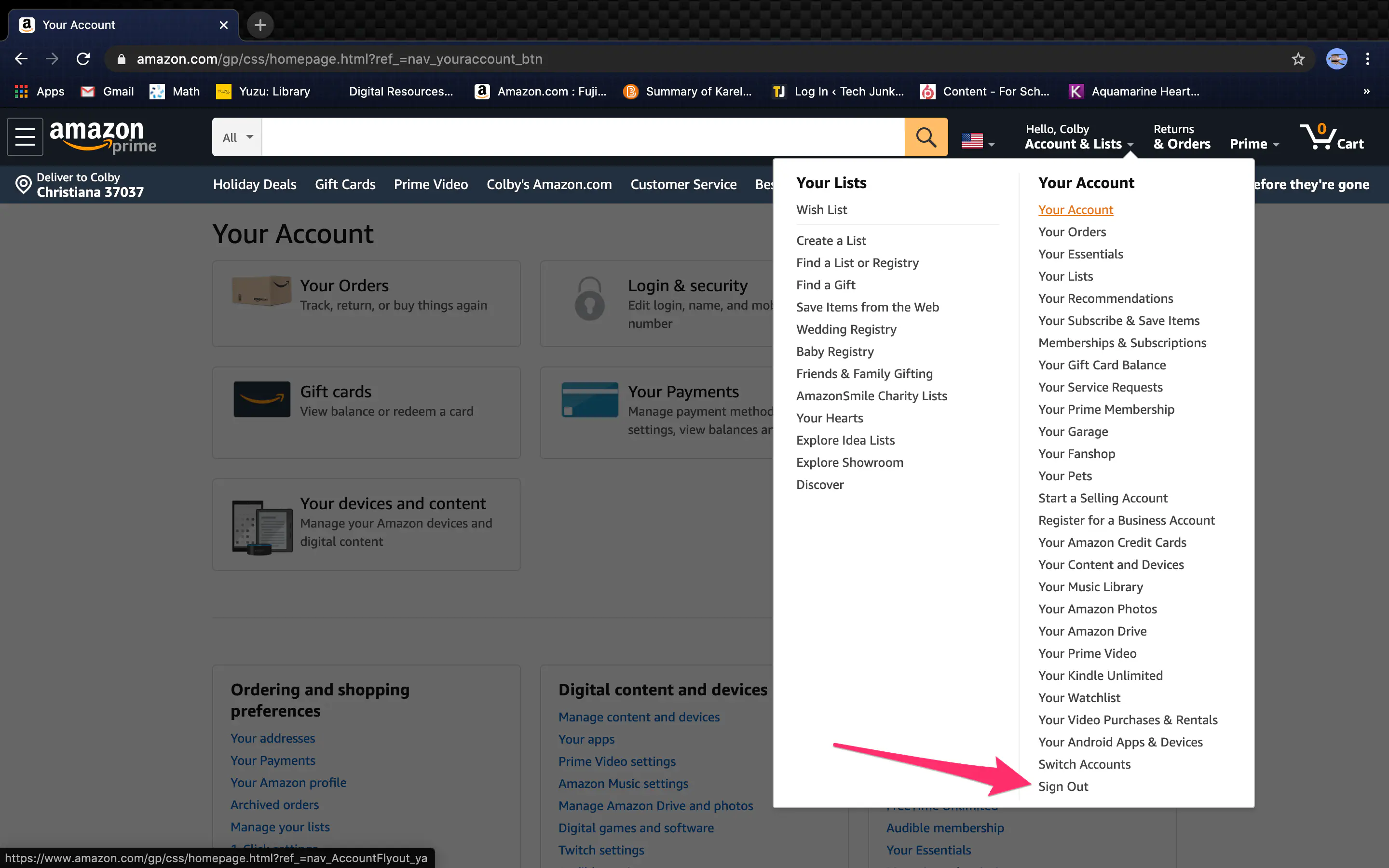
Дополнительные меры безопасности
Если доступ к вашему счету имеет незнакомый вам человек: скорее всего, он пытается совершать покупки, используя вашу платежную информацию. Необходимо проявить должную осмотрительность и проверить свой аккаунт на предмет недавних покупок, которые вы не совершали.
Вы можете перейти на страницу Ваши заказы из выпадающего списка «Account & Lists». Все ваши последние заказы будут отображаться по умолчанию в течение 6 месяцев.
Нашли что-то, что вы не заказывали? Немедленно свяжитесь с компанией, обслуживающей кредитную карту, а также со Службой поддержки клиентов Amazon , чтобы оспорить списания.
Удаление членов семьи из вашего аккаунта
Если вы создали аккаунт Amazon Household, чтобы разделить преимущества Prime с теперь уже бывшим членом вашей семьи, вы можете прекратить это. Чтобы прекратить совместное использование льгот Prime:
- Войдите в Ваш аккаунт и перейдите в Управление домашним хозяйством .
- На левой панели, под аватарами, вы можете выбрать покинуть домашнее хозяйство или удалить другого.
- Нажмите Leave, расположенный прямо под вашим именем, чтобы покинуть домохозяйство, или Remove под именем другого члена, чтобы отправить его паковать вещи.
Если вы решите покинуть домохозяйство, вы не сможете присоединиться к новому домохозяйству в течение 180 дней. Это также относится и к тому члену, которого выгнали. Однако, если вы решите, вы можете в любой момент снова присоединиться к тому же домохозяйству.
.
YouTube видео: Как выгнать кого-то с вашего аккаунта Amazon Prime
Вопросы и ответы по теме: “Как выгнать кого-то с вашего аккаунта Amazon Prime”
Как удалить аккаунт в прайм видео?
**Отмена подписки Prime **Video****1. Перейдите в раздел Аккаунт и настройки, а затем откройте вкладку Мой аккаунт. 2. Для подписки только на Prime Video выберите Отменить подписку. Prime Video также входит в состав подписки Amazon Prime. Чтобы отменить подписку Amazon Prime, в разделе Подписка Prime выберите Изменить на Amazon.
Как удалить аккаунт покупателя Амазон?
зайдите на сайт Amazon.com и нажмите на кнопку «Help», которая расположена вверху стартовой страницы; укажите, что вы хотели бы произвести закрытие аккаунта и удалить все свои данные; выберите удобный для вас способ связи с представителем службы техподдержки.
Как узнать аккаунт Нетфликс?
Перейдите по ссылке netflix.com/LoginHelp. Нажмите Я не помню свой адрес электронной почты или номер телефона. Введите ваше имя, фамилию и данные кредитной или дебетовой карты, используемой вами для оплаты Netflix. Выберите Найти аккаунт.
Можно ли сейчас продавать на Амазон?
Для Amazon, да и других площадок, это значит что Ваш бизнес на маркетплейсах должен находиться вне России. Страна регистрации бизнеса (аккаунта продавца) и страна ведения этого бизнеса, должны быть из списка стран разрешенных для работы продавцов на Amazon.
Как отвязать прайм аккаунт?
Перейдите в раздел Аккаунт и настройки, а затем откройте вкладку Мой аккаунт. Для подписки только на Prime Video выберите Отменить подписку. Prime Video также входит в состав подписки Amazon Prime. Чтобы отменить подписку Amazon Prime, в разделе Подписка Prime выберите Изменить на Amazon.
Почему блокируют аккаунт на Амазон?
Amazon отслеживает аккаунты продавцов не только через IP и или MAC-адреса,но и через браузеры и установленные в них плагины, а также файлы cookie. Если Amazon обнаружит человека с несколькими учетными записями с одним и тем же IP-адресом, он немедленно заблокирует связанные учетные записи. Продажа поддельных товаров.











